Roblox'ta yeni bir oyun yapmak, özellikle belirli olmayan hata mesajları almaya devam ettiğinizde kolay değildir. HTTP 400 gibi hataların çeşitli nedenleri olabileceğinden, bu özellikle sinir bozucu olabilir.

Neyse ki, sorunu çözmek için birkaç farklı yaklaşım var. Bu yazıda, Roblox'ta bir HTTP 400 hatasını düzeltme hakkında bilmeniz gereken her şeyi size anlatacağız.
HTTP 400 Hatasına Ne Sebep Olur?
Basitçe söylemek gerekirse, cihazınızdan Roblox sunucularına yapılan bir istek geçersiz veya yanlış olduğunda bu hata gösterilir. Bu çok spesifik olmayan bir sorundur ve Oyunlar envanteri gibi çeşitli konumlarda veya diğer kullanıcı profillerine bakmaya çalıştığınızda ortaya çıkabilir.
Bu hatanın en yaygın örnekleri ana sayfalarınızdadır. Bu, esasen platformun çoğunu erişilemez hale getirir ve bu da teşhis edilmesi çok sinir bozucu olabilir.
Bu hata ortaya çıkarsa, birkaç basit düzeltme işinizi görecektir.
İnternet Bağlantınızı Sıfırlama
Denemeniz gereken ilk düzeltmelerden biri, internet bağlantınızı ve bazı seçeneklerini sıfırlamaktır. İşte yapmanız gerekenler:
- Windows Arama Çubuğunuza gidin, “cmd” yazın, ardından seçilen programa sağ tıklayın ve “Yönetici Olarak Çalıştır” seçeneğini seçin.

- Komut İsteminde "ipconfig /flushdns" komutunu yazın.
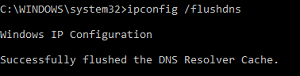
- Ardından “netsh int ip reset” yazın.
- Bu tamamlandığında, Bilgisayarınızı yeniden başlatın.
Bu, internet bağlantınızı yeniden başlatmalı ve bu, sizin tarafınızdaysa sorunu çözmelidir.
Önbelleğinizi ve Çerezlerinizi Temizleme
Bazı durumlarda, tarayıcınızın önbelleğinin (geçici dosyalar) ve çerezlerin temizlenmesi gerekebilir. Google Chrome'da bunun nasıl yapılacağına ilişkin talimatlar aşağıda verilmiştir:
- Tarayıcınızın Ayarlar sekmesini açın. Bu, araç çubuğunun sağ üst kısmındaki üç nokta tıklanarak bulunur.
- Ayarlar'a gidin ve ardından Gizlilik ve Güvenlik bölümünü bulun.
- Orada, "Tarama Verilerini Temizle" ye basın.
- Gelişmiş sekmesinde, Çerezler ve diğer site verileri ile Önbelleğe alınan resimler ve dosyalar'ı seçin.
- Verileri Temizle'ye basın.
- Bu, Roblox da dahil olmak üzere çoğu sitede oturumunuzu kapatacaktır, bu nedenle şifrelerinizi hatırladığınızdan emin olun.
Bu adımlar, Mozilla Firefox, Microsoft Edge, Safari vb. dahil olmak üzere diğer tarayıcıların çoğu için benzerdir.
Yukarıdakileri tamamladıktan sonra, tarayıcıyı yeniden başlattığınızdan ve sorunun çözülüp çözülmediğini kontrol ettiğinizden emin olun.
Geçici dosyaları manuel olarak temizlemek istiyorsanız, Geçici Dosyalar klasörünüze gidin.
Mobil Cihazınızda Roblox'u Düzeltme
Roblox'a bir mobil cihazdan (iOS, Android) erişiyorsanız, uygulamanın önbelleğini temizlemek için aşağıdakileri yapın:
- Ayarlara git.
- Uygulamalar menüsünü açın.
- Uygulamaları Yönet'e gidin.
- Listede Roblox'u arayın veya üstteki arama çubuğuna yazın.
- Roblox uygulama ayarlarını açın.
- Sağ alt köşedeki Verileri Temizle düğmesini tıklayın.
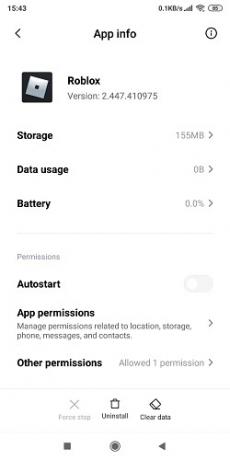
- Sorunun çözülüp çözülmediğini görmek için Roblox'u açın.
Güvenlik Duvarınızı ve Antivirüsünüzü Kontrol Edin
Bazı durumlarda, Güvenlik Duvarınız ve/veya Antivirüs yazılımınız Roblox'un istekte bulunmasını engelliyor olabilir. Güvenlik Duvarı ve Antivirüs ayarlarınıza gidin ve Roblox'u engellemediklerinden emin olun.
Alternatif olarak, Güvenlik Duvarınızı veya Antivirüsünüzü devre dışı bırakabilir ve hata mesajının kaybolup kaybolmadığını kontrol edebilirsiniz.
Not: Antivirüs yazılımınızı uzun süre devre dışı bırakmanız önerilmez.
Kurulumunuzu Kontrol Edin
Her şey başarısız olursa, Roblox'u yeniden yüklemeniz gerekebilir. Bu zaman alıcı olabilir, ancak yaşadığınız sorunları çözebilir. Yeniden yüklemek, aldığınız sorunların cihazınızdan gelmediğinden emin olmanın en iyi yoludur.
Sunucu Bakımını Kontrol Edin
Bazen sorun sizde olmayabilir. Roblox sunucularında sorun veya kesinti yaşanıyorsa, geriye kalan tek seçenek hizmet yedeklenene kadar beklemektir ve oynamaya devam edebilirsiniz.
Roblox'un mevcut olup olmadığını kontrol etmek istiyorsanız, gibi platformlardaki önemli güncellemeler için sosyal medyalarını takip ettiğinizden emin olun. Facebook Ve twitter.
Roblox'ta Diğer Yaygın Hatalar
HTTP 400 dışında, görebileceğiniz birkaç yaygın hata daha vardır:
403 Erişim Reddedildi
Bu hata çoğunlukla, Yönetim kontrolleri gibi izinlerinizin olmadığı bir sayfayı görüntülemeye çalışırken karşılaşılır. Genellikle olmaman gereken bir yerde olduğun ve tek seçeneğin geri dönmek olduğu anlamına gelir.

404 Sayfa Bulunamadı
Artık var olmayan bir hesabın profil sayfasına veya o zamandan beri kaldırılmış bir sayfaya erişmeye çalıştığınızda bu hatayı her zaman görürsünüz.
Bazen, URL'yi yanlış yapıştırdıysanız da olabilir, bu yüzden doğru sayfada olup olmadığınızı kontrol edin.
500 Dahili Sunucu Hatası
Bu hata, yanıtınızı işleyen sunucuda bir sorun olduğu anlamına gelir. Bu, bir aksama süresi olduğu veya ayarlarınızda bir sorun olduğu anlamına gelebilir.
Bu hatayı almaya devam ederseniz, lütfen iletişime geçin müşteri servisi.
503 Hizmet Kullanılamıyor / Hatalı İstek
Bu, beklenmeyen bir sunucu kesintisi olduğunda gerçekleşebilir. Herhangi bir bakım veya kesinti olup olmadığını görmek için Roblox'un sosyal hesaplarını kontrol edebilirsiniz.
504 Bu Sayfa Çalışmıyor
Tarayıcılar, genellikle siz ve sunucu arasındaki bağlantıda bir sorun olduğunda bu hatayı görüntüler. Bazen internet bağlantınızı sıfırlamak sorunu çözebilir. Diğer zamanlarda, bir kesinti nedeniyle olabilir.
Bilmemize izin ver
Yukarıda özetlenen adımları izlediyseniz, sorunlarınızı çözebilir ve kullanmaya devam edebilirsiniz. roblox normal olarak. Bu harika bir oyun ve sürekli hata mesajlarıyla deneyiminizin mahvolması çok yazık olur.
Bu hata mesajını hiç yaşadınız mı? Düzeltmeyi nasıl başardınız? Aşağıdaki bölüme bir yorum bırakın ve sizin için hangi çözümün işe yaradığını bize bildirin!




